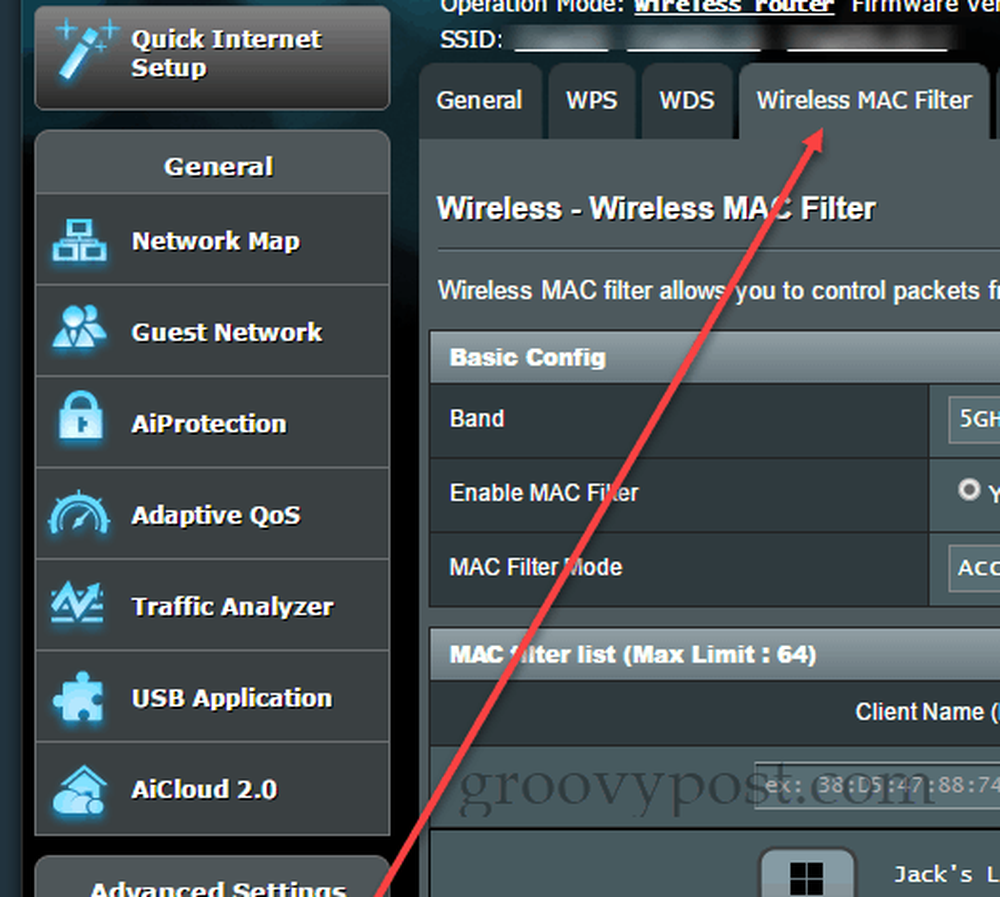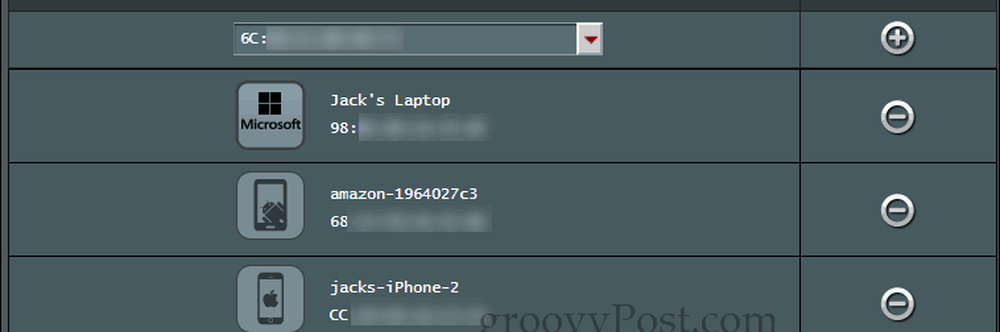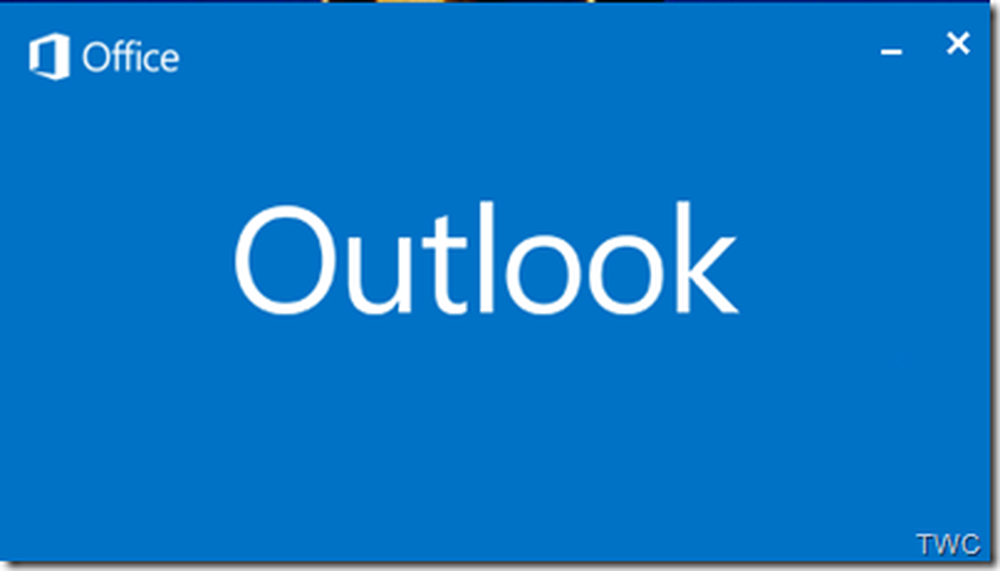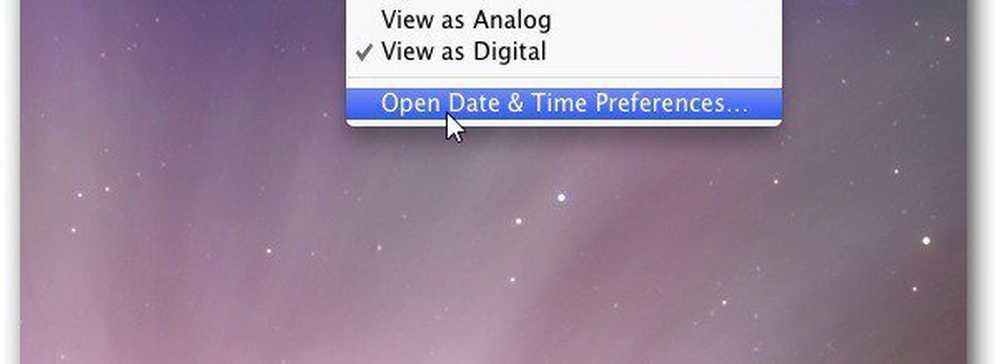MAC-filtreringsblokker på det trådløse nettverket [ASUS-rutere]

Hvis det snakker på nettverket ditt, inkluderer trådløse nettverk, den har en unik MAC-adresse som aldri Endringer.
På en ASUS-ruteren har du to alternativer for bruk av MAC-filtrering.
- Aksepterer modus er en hviteliste. Du angir hvilke enheter som skal tilkobles. Alle andre er blokkert.
- Avvis modus er en svarteliste. Du angir hvilke enheter som er ikke Tillat å koble til. Alle andre kan bruke nettverket.
En hviteliste er den sikreste, men det krever mer praktisk administrasjon, og du må ha en omfattende oversikt over alle enhetene som kobler til den trådløse ruteren. Hvis du glemmer noe - en Blu-ray-spiller, en termostat eller et webkamera, for eksempel-da virker det ikke.
Hvis det har vært en stund siden du konfigurerte MAC-filtreringsvitlisten din, og du har problemer med en ny enhet, er det enkelt å glemme det ekstra trinnet med å legge til den nye MAC-adressen i filtreringsreglene. Personlig anbefaler jeg en hviteliste for et eget band som du har satt opp for barn eller hyppige besøkende. Dette kan brukes i stedet for eller i tillegg til et trådløst gjestenettverk.
For å være ærlig er jeg ikke sikker på hva du vil bruke en svarteliste for at du ikke kan gjøre med et passord fra et sikkerhetsmessig synspunkt. For foreldrekontroll kan en svart liste hjelpe deg med å tillate internettilgang på en bærbar datamaskin, men ikke på en spillkonsoll, antar jeg?
Her er hva du gjør for å konfigurere enten trådløs MAC-filtrering i akseptmodus eller avvisingsmodus på en Asus-router.
- Logg inn på ruteren ved å gå til http://router.asus.com
- Gå til Trådløst og så Trådløst MAC-filter.
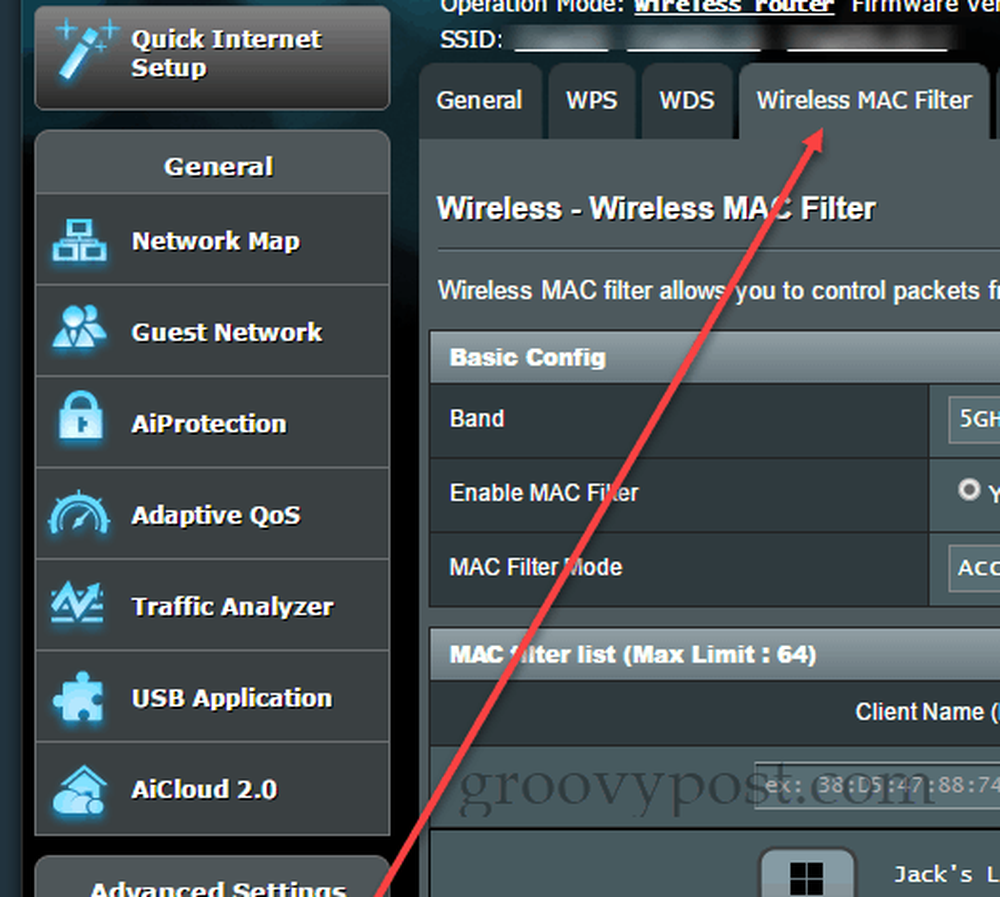
- Velg et bånd hvis du har en multi-band-router.
- Å velge Ja for "Aktiver Mac-filter."
- Velg en Mac-filtermodus: Godta (hviteliste) eller Avvis (svarteliste)

- I den neste ruten velger du en enhet fra kolonnen Klientnavn (MAC-adresse). Hvis du allerede har koblet enheten til nettverket, vises den automatisk i listen. Ellers må du legge inn MAC-adressen manuelt.
- Klikk på plustegnet i kolonnen Legg til / Slett
- Klikk på Bruk.
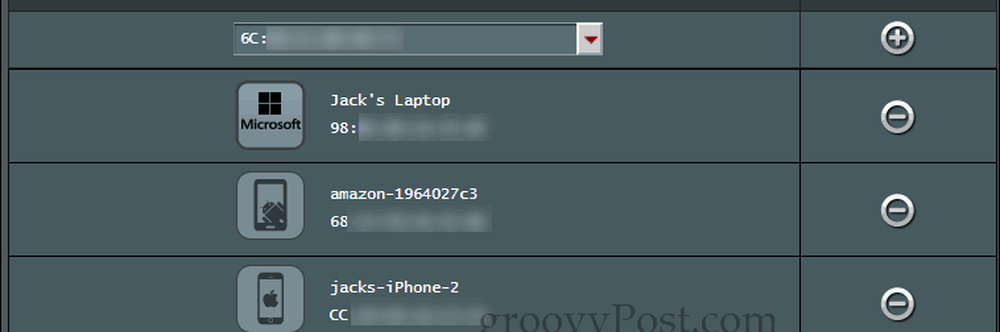
Det er alt! Nå, hvis du valgte å bruke aksepteringsmodus, kobles bare de enhetene du har oppgitt. Hvis du brukte avslagsmodus, vil de angitte enhetene bli blokkert.
Hvis du prøver å koble til nettverket fra en enhet som er filtrert, vil den bare ikke fungere. Du vil ikke få noen feilmeldinger eller blokkere advarsler.
Hvordan bruker du MAC-filtrering på ruteren din? Gi oss beskjed i kommentarene.